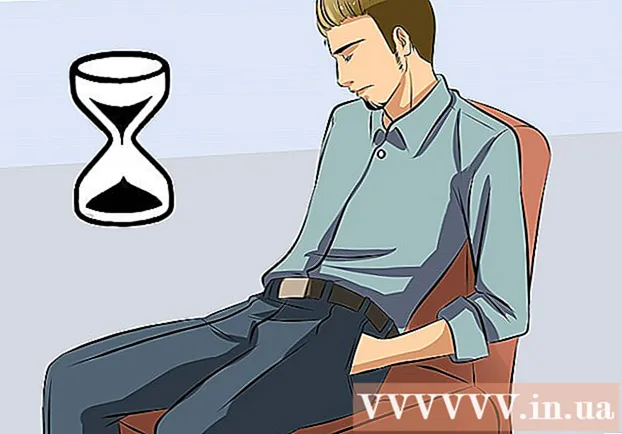Συγγραφέας:
Judy Howell
Ημερομηνία Δημιουργίας:
26 Ιούλιος 2021
Ημερομηνία Ενημέρωσης:
1 Ιούλιος 2024

Περιεχόμενο
- Για να πας
- Μέθοδος 1 από 3: Αντιγράψτε τη διεύθυνση URL των εικόνων στον ιστό
- Μέθοδος 2 από 3: Ανεβάστε εικόνες και λάβετε μια διεύθυνση URL
- Μέθοδος 3 από 3: Αναζήτηση για τη διεύθυνση URL της εικόνας σε πιο σύνθετους ιστότοπους
- Συμβουλές
Εάν βρήκατε μια εικόνα στο Διαδίκτυο που σας αρέσει, αλλά δεν ξέρετε πώς να συνδεθείτε σε αυτήν, μην ανησυχείτε! Είναι πολύ εύκολο να αντιγράψετε τη διεύθυνση URL μιας διαδικτυακής εικόνας. Στη συνέχεια, μπορείτε να επικολλήσετε αυτόν τον σύνδεσμο οπουδήποτε, στο ιστολόγιό σας, στις δημοσιεύσεις φόρουμ, στο ηλεκτρονικό ταχυδρομείο κ.λπ.
Για να πας
Μέθοδος 1 από 3: Αντιγράψτε τη διεύθυνση URL των εικόνων στον ιστό
 Αναζητήστε την εικόνα από την οποία θέλετε να αντιγράψετε τη διεύθυνση ιστού. Μπορείτε να αντιγράψετε τη διεύθυνση Διαδικτύου των περισσότερων εικόνων που βρίσκετε στο Διαδίκτυο.
Αναζητήστε την εικόνα από την οποία θέλετε να αντιγράψετε τη διεύθυνση ιστού. Μπορείτε να αντιγράψετε τη διεύθυνση Διαδικτύου των περισσότερων εικόνων που βρίσκετε στο Διαδίκτυο.  Βεβαιωθείτε ότι έχετε ανοιχτή την αρχική έκδοση της εικόνας. Ορισμένοι ιστότοποι εμφανίζουν μια κλιμακωτή έκδοση αντί για την πλήρη εικόνα. Εάν αντιγράψετε τη διεύθυνση URL από εκεί, τότε δεν έχετε παρά τη διεύθυνση του εικονιδίου. Βεβαιωθείτε ότι το πλήρες μέγεθος της εικόνας έχει φορτωθεί στο πρόγραμμα περιήγησής σας.
Βεβαιωθείτε ότι έχετε ανοιχτή την αρχική έκδοση της εικόνας. Ορισμένοι ιστότοποι εμφανίζουν μια κλιμακωτή έκδοση αντί για την πλήρη εικόνα. Εάν αντιγράψετε τη διεύθυνση URL από εκεί, τότε δεν έχετε παρά τη διεύθυνση του εικονιδίου. Βεβαιωθείτε ότι το πλήρες μέγεθος της εικόνας έχει φορτωθεί στο πρόγραμμα περιήγησής σας. - Για παράδειγμα, οι εικόνες σε αυτό το άρθρο wikiHow είναι ουσιαστικά μειωμένες εκδόσεις. Για τις πλήρεις εκδόσεις, θα πρέπει να κάνετε κλικ στην εικόνα για να την ανοίξετε σε νέο παράθυρο.
 Κάντε δεξί κλικ (υπολογιστής) στην εικόνα ή πατήστε παρατεταμένα την εικόνα (κινητό). Όταν βρείτε μια εικόνα από την οποία θέλετε να αντιγράψετε τον σύνδεσμο, κάντε δεξί κλικ σε αυτήν εάν έχετε υπολογιστή ή πατήστε παρατεταμένα την εικόνα σε μια κινητή συσκευή.
Κάντε δεξί κλικ (υπολογιστής) στην εικόνα ή πατήστε παρατεταμένα την εικόνα (κινητό). Όταν βρείτε μια εικόνα από την οποία θέλετε να αντιγράψετε τον σύνδεσμο, κάντε δεξί κλικ σε αυτήν εάν έχετε υπολογιστή ή πατήστε παρατεταμένα την εικόνα σε μια κινητή συσκευή. - Εάν εργάζεστε με Mac με ένα κουμπί του ποντικιού, κρατήστε πατημένο Ctrl και κάντε κλικ στην εικόνα για να ανοίξετε το μενού περιβάλλοντος.
- Εάν δεν μπορείτε να κάνετε δεξί κλικ στην εικόνα, κάντε κλικ εδώ.
 Επιλέξτε "Αντιγραφή διεύθυνσης εικόνας". Ανάλογα με το πρόγραμμα περιήγησής σας, αυτή η επιλογή θα έχει διαφορετικό όνομα:
Επιλέξτε "Αντιγραφή διεύθυνσης εικόνας". Ανάλογα με το πρόγραμμα περιήγησής σας, αυτή η επιλογή θα έχει διαφορετικό όνομα: - Chrome (υπολογιστής) - "Αντιγραφή διεύθυνσης εικόνας"
- Chrome (κινητό) - "Αντιγραφή URL εικόνας"
- Internet Explorer - "Αντιγραφή"
- Safari (iOS) - "Αντιγραφή" (Σημείωση: Λειτουργεί μόνο εάν η εικόνα δεν είναι σύνδεσμος. Εάν η εικόνα είναι σύνδεσμος προς άλλη σελίδα, το Safari δεν θα λάβει τη διεύθυνση URL)
- Safari (OS X) - "Αντιγραφή διεύθυνσης εικόνας"
- Firefox - "Αντιγραφή τοποθεσίας εικόνας"
 Αντιγράψτε και επικολλήστε τη διεύθυνση URL της εικόνας. Μόλις αντιγράψετε τη διεύθυνση URL της εικόνας, θα καταλήξει στο Πρόχειρο.Από εκεί μπορείτε να το αντιγράψετε οπουδήποτε θέλετε, όπως μήνυμα, έγγραφο ή γραμμή διευθύνσεων στο πρόγραμμα περιήγησής σας. Εάν αντιγράψετε οτιδήποτε άλλο πριν το επικολλήσετε, η αντιγραμμένη διεύθυνση URL θα αντικατασταθεί από το τελευταίο στοιχείο που αντιγράψατε.
Αντιγράψτε και επικολλήστε τη διεύθυνση URL της εικόνας. Μόλις αντιγράψετε τη διεύθυνση URL της εικόνας, θα καταλήξει στο Πρόχειρο.Από εκεί μπορείτε να το αντιγράψετε οπουδήποτε θέλετε, όπως μήνυμα, έγγραφο ή γραμμή διευθύνσεων στο πρόγραμμα περιήγησής σας. Εάν αντιγράψετε οτιδήποτε άλλο πριν το επικολλήσετε, η αντιγραμμένη διεύθυνση URL θα αντικατασταθεί από το τελευταίο στοιχείο που αντιγράψατε.
Μέθοδος 2 από 3: Ανεβάστε εικόνες και λάβετε μια διεύθυνση URL
 Αποφασίστε ποια υπηρεσία μεταφόρτωσης εικόνας θέλετε να χρησιμοποιήσετε. Εάν θέλετε να δώσετε σε μια από τις εικόνες σας μια διεύθυνση URL, μπορείτε να την στείλετε σε έναν ιστότοπο φιλοξενίας εικόνων και να αντιγράψετε τη διεύθυνση ιστού. Αυτό το άρθρο επικεντρώνεται κυρίως στο Imgur, καθώς είναι μια από τις απλούστερες λύσεις για τις οποίες δεν χρειάζεστε λογαριασμό. Υπάρχουν διάφορες διαθέσιμες δωρεάν επιλογές φιλοξενίας εικόνων, όπως:
Αποφασίστε ποια υπηρεσία μεταφόρτωσης εικόνας θέλετε να χρησιμοποιήσετε. Εάν θέλετε να δώσετε σε μια από τις εικόνες σας μια διεύθυνση URL, μπορείτε να την στείλετε σε έναν ιστότοπο φιλοξενίας εικόνων και να αντιγράψετε τη διεύθυνση ιστού. Αυτό το άρθρο επικεντρώνεται κυρίως στο Imgur, καθώς είναι μια από τις απλούστερες λύσεις για τις οποίες δεν χρειάζεστε λογαριασμό. Υπάρχουν διάφορες διαθέσιμες δωρεάν επιλογές φιλοξενίας εικόνων, όπως: - Εμγκουρ
- Flickr
- TinyPic
- Shutterfly
 Κάντε κλικ στο κουμπί "Μεταφόρτωση εικόνων". Εάν χρησιμοποιείτε το Imgur, θα βρείτε αυτό το κουμπί στην κορυφή της σελίδας.
Κάντε κλικ στο κουμπί "Μεταφόρτωση εικόνων". Εάν χρησιμοποιείτε το Imgur, θα βρείτε αυτό το κουμπί στην κορυφή της σελίδας.  Προσθέστε τις εικόνες που θέλετε να ανεβάσετε. Μπορείτε να αναζητήσετε στον υπολογιστή σας εικόνες και, στη συνέχεια, να τις σύρετε στο παράθυρο ή να τις αντιγράψετε και να τις επικολλήσετε.
Προσθέστε τις εικόνες που θέλετε να ανεβάσετε. Μπορείτε να αναζητήσετε στον υπολογιστή σας εικόνες και, στη συνέχεια, να τις σύρετε στο παράθυρο ή να τις αντιγράψετε και να τις επικολλήσετε. - Εάν χρησιμοποιείτε την εφαρμογή Imgur για το κινητό σας, θα πρέπει πρώτα να δημιουργήσετε έναν λογαριασμό.
 Κάντε κλικ στο κουμπί "Έναρξη μεταφόρτωσης". Οι εικόνες θα μεταφορτωθούν από τον υπολογιστή σας στον ιστότοπο της Imgur.
Κάντε κλικ στο κουμπί "Έναρξη μεταφόρτωσης". Οι εικόνες θα μεταφορτωθούν από τον υπολογιστή σας στον ιστότοπο της Imgur.  Εντοπίστε το φάκελο "Κοινή χρήση αυτής της εικόνας". Κάντε κλικ στο σύνδεσμο "Περισσότερα" για να τον αναπτύξετε.
Εντοπίστε το φάκελο "Κοινή χρήση αυτής της εικόνας". Κάντε κλικ στο σύνδεσμο "Περισσότερα" για να τον αναπτύξετε.  Αντιγράψτε τη διεύθυνση ιστού "Άμεσος σύνδεσμος". Αυτή η διεύθυνση θα σας στείλει απευθείας στην εικόνα που ανεβάσατε. Στη συνέχεια, μπορείτε να το στείλετε, να το μοιραστείτε και να το ενσωματώσετε όπως θέλετε.
Αντιγράψτε τη διεύθυνση ιστού "Άμεσος σύνδεσμος". Αυτή η διεύθυνση θα σας στείλει απευθείας στην εικόνα που ανεβάσατε. Στη συνέχεια, μπορείτε να το στείλετε, να το μοιραστείτε και να το ενσωματώσετε όπως θέλετε.
Μέθοδος 3 από 3: Αναζήτηση για τη διεύθυνση URL της εικόνας σε πιο σύνθετους ιστότοπους
 Ανοίξτε τον ιστότοπο στο Chrome ή στο Safari. Εάν δεν μπορείτε να κάνετε δεξί κλικ στην εικόνα, πιθανότατα προστατεύεται από κωδικό. Για να βρείτε αυτήν τη διεύθυνση, χρειάζεστε ένα εργαλείο προγραμματιστή, όπως στο Chrome ή στο Safari. Μπορείτε επίσης να το κάνετε αυτό με τον Firefox εάν έχετε εγκαταστήσει το πρόσθετο Firebug.
Ανοίξτε τον ιστότοπο στο Chrome ή στο Safari. Εάν δεν μπορείτε να κάνετε δεξί κλικ στην εικόνα, πιθανότατα προστατεύεται από κωδικό. Για να βρείτε αυτήν τη διεύθυνση, χρειάζεστε ένα εργαλείο προγραμματιστή, όπως στο Chrome ή στο Safari. Μπορείτε επίσης να το κάνετε αυτό με τον Firefox εάν έχετε εγκαταστήσει το πρόσθετο Firebug.  Ανοίξτε το Εργαλείο προγραμματιστή. Τύπος Ctrl+Ift Shift+ΕΓΩ./⌘ Εντολή+Ift Shift+ΕΓΩ. για να ανοίξετε το Web Inspector. Αυτό θα ανοίξει ένα νέο πλαίσιο στο πρόγραμμα περιήγησης με τον κωδικό από τον ιστότοπο.
Ανοίξτε το Εργαλείο προγραμματιστή. Τύπος Ctrl+Ift Shift+ΕΓΩ./⌘ Εντολή+Ift Shift+ΕΓΩ. για να ανοίξετε το Web Inspector. Αυτό θα ανοίξει ένα νέο πλαίσιο στο πρόγραμμα περιήγησης με τον κωδικό από τον ιστότοπο. - Μπορείτε να βρείτε γρήγορα την καταχώριση κάνοντας δεξί κλικ στην εικόνα και μετά επιλέγοντας "Επιθεώρηση".
 Αναζητήστε τη λίστα της εικόνας. Κατά την κύλιση στον κώδικα του ιστότοπου, θα δείτε διάφορα στοιχεία που επισημαίνονται. Βρείτε το τμήμα που δίνει έμφαση στην εικόνα που θέλετε να αντιγράψετε.
Αναζητήστε τη λίστα της εικόνας. Κατά την κύλιση στον κώδικα του ιστότοπου, θα δείτε διάφορα στοιχεία που επισημαίνονται. Βρείτε το τμήμα που δίνει έμφαση στην εικόνα που θέλετε να αντιγράψετε.  Αναζητήστε τη διεύθυνση της εικόνας στην ενότητα "Στυλ". Εάν τοποθετήσετε το δείκτη του ποντικιού πάνω από το σύνδεσμο, θα δείτε ένα παράδειγμα. Βρείτε το σύνδεσμο προς την εικόνα στην οποία θέλετε να βρείτε τη διεύθυνση ιστού.
Αναζητήστε τη διεύθυνση της εικόνας στην ενότητα "Στυλ". Εάν τοποθετήσετε το δείκτη του ποντικιού πάνω από το σύνδεσμο, θα δείτε ένα παράδειγμα. Βρείτε το σύνδεσμο προς την εικόνα στην οποία θέλετε να βρείτε τη διεύθυνση ιστού.  Κάντε δεξί κλικ στον σύνδεσμο και επιλέξτε Αντιγραφή τοποθεσίας συνδέσμου.’ Αυτό θα αντιγράψει τη διεύθυνση URL της εικόνας στο πρόχειρο σας. Μπορείτε να ελέγξετε τον σύνδεσμο αντιγράφοντάς τον στη γραμμή διευθύνσεων (σε μια νέα καρτέλα) του προγράμματος περιήγησής σας.
Κάντε δεξί κλικ στον σύνδεσμο και επιλέξτε Αντιγραφή τοποθεσίας συνδέσμου.’ Αυτό θα αντιγράψει τη διεύθυνση URL της εικόνας στο πρόχειρο σας. Μπορείτε να ελέγξετε τον σύνδεσμο αντιγράφοντάς τον στη γραμμή διευθύνσεων (σε μια νέα καρτέλα) του προγράμματος περιήγησής σας.
Συμβουλές
- Εάν θέλετε να χρησιμοποιήσετε μια εικόνα που τραβήχτηκε από κάποιον άλλον, λάβετε πρώτα την άδεια του δημιουργού και βεβαιωθείτε ότι έχετε δηλώσει τι ή ποια είναι η πηγή δίπλα στην εικόνα, διαφορετικά κινδυνεύει να ασκήσει αγωγή.